삼성폰에서 갤럭시 AI 끄는 방법

삼성폰에서 Galaxy AI를 더 이상 사용할 필요가 없다면, 매우 간단한 작업으로 끌 수 있습니다. 삼성 휴대폰에서 Galaxy AI를 끄는 방법은 다음과 같습니다.
디지털 문서와 출판물을 다루다 PDF 파일을 접했을 수 있습니다. 디지털 버전의 양식, 인증 및 책에서 볼 수 있습니다.
널리 알려진 형식으로 이러한 파일은 휴대폰 및 태블릿과 같은 다양한 플랫폼에서 사용됩니다. 현재 전 세계에는 약 2조 5천억 개의 PDF 문서가 있습니다. 결국 그들과 싸워야 하므로 학습을 시작하는 것이 가장 좋습니다.

PDF 파일이란 무엇입니까? 세계에서 가장 널리 사용되는 파일 형식 중 하나에 대한 포괄적인 가이드가 있습니다.
내용물
PDF 파일이란 무엇입니까?
PDF는 Portable Document Format의 약자입니다. 오늘날 가장 일반적으로 사용되는 문서 파일 형식입니다. 가장 주목할만한 기능은 올바른 기능을 가진 프로그램이 액세스할 수 있도록 하는 확장자(.PDF)에 있습니다.
90년대 초 Adobe에서 만든 PDF는 문서 인쇄용 데스크탑 출판에서 자주 사용되었습니다. 기껏해야 회사에서 포스터와 전단지를 저장하는 데 사용했습니다. PDF가 오늘날의 위치로 도약하는 데 몇 년이 걸렸습니다.
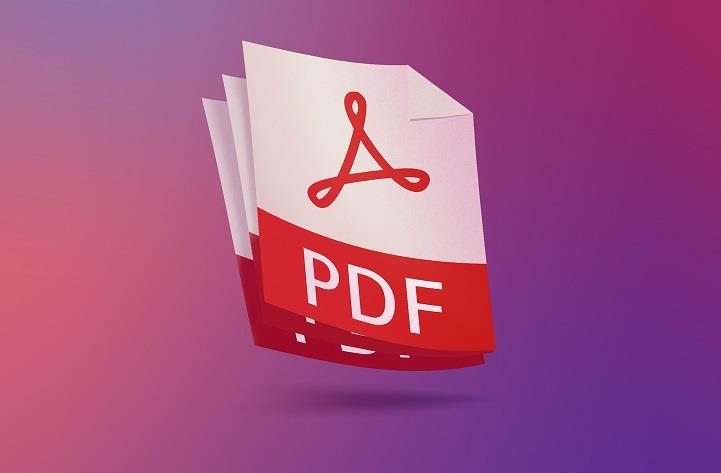
PDF 파일에 액세스하면 처음에는 편집하거나 변경할 수 없습니다. 이것은 문서의 서식과 레이아웃을 유지한다는 점에서 완벽합니다. 당연히 정보를 공유할 수 있는 좋은 방법이며 여기에서 책을 확인하고 C# PDF 라이브러리 를 확인할 수도 있습니다.
그러나 데이터를 입력할 수 있도록 설계된 일부 문서에는 예외가 있습니다. 이에 대한 예로는 신청서 및 법적 문서가 있습니다.
PDF 파일 작동 방식
몇 년 전만 해도 문서와 그래픽을 만드는 데 사용되는 전문 소프트웨어는 처리하기에 너무 큰 파일을 생성하는 경향이 있었습니다. 특히 그림, 글꼴 및 기타 요소로 채워진 파일의 경우 그렇습니다.
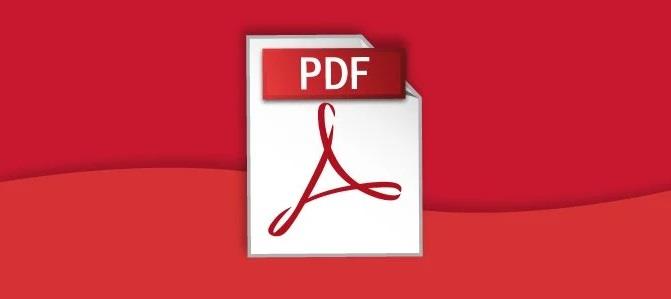
PDF는 이러한 모든 요소를 수집하여 더 작은 전체로 압축합니다. 이렇게 하면 모든 형식과 레이아웃을 유지하면서 더 작은 파일 크기를 사용할 수 있습니다.
PDF 파일을 열고 액세스하는 방법
PDF 파일에 액세스하려면 웹 브라우저를 사용하여 해당 내용을 열고 볼 수 있습니다. PDF 파일을 마우스 오른쪽 버튼으로 클릭하고 연결 프로그램을 클릭하면 이 작업을 수행할 수 있습니다. 거기에서 브라우저를 선택하면 마치 페이지인 것처럼 파일이 열립니다.
가장 좋은 방법은 공식 Adobe의 Acrobat Reader 와 같은 Reader 앱을 사용하는 것 입니다. 이 방법으로 PDF를 열면 더 많은 옵션과 기능이 제공됩니다.
브라우저를 통해 직접 PDF 파일을 열 수도 있습니다.
PDF 생성 및 편집 방법
PDF를 편집하려면 해당 기능에 액세스할 수 있는 프로그램이 필요합니다. Acrobat DC에는 이러한 기능을 활성화하는 프리미엄 유료 기능이 있습니다. PDF-XChange Editor와 같은 다른 프로그램도 이러한 옵션을 제공합니다.

PDF 작성과 관련하여 많은 프로그램에서 작업 중인 파일을 PDF 문서로 내보내는 옵션을 제공합니다. 일부 프로그램은 내보내기 옵션을 제공합니다(예: Microsoft Word 또는 Google 문서도구). 또는 PDF로 인쇄 옵션을 선택하여 파일을 PDF로 "인쇄"할 수 있습니다.
결론
PDF 파일이란 무엇입니까? 액세스하는 데 사용된 소프트웨어에 관계없이 원래 디자인의 그래픽 충실도를 유지하는 문서 유형입니다. 매우 안전하고 가벼우며 관리하기 쉽습니다.
이 시점에서 어떻게 작동하는지, 어떻게 사용할 수 있는지에 대한 기본 사항을 이해했지만 여기에서 멈추는 이유는 무엇입니까? 문서 및 컴퓨팅 기본 사항에 대해 자세히 알아보려면 더 많은 기사를 읽고 오늘 새로운 것을 배우십시오.
삼성폰에서 Galaxy AI를 더 이상 사용할 필요가 없다면, 매우 간단한 작업으로 끌 수 있습니다. 삼성 휴대폰에서 Galaxy AI를 끄는 방법은 다음과 같습니다.
인스타그램에 AI 캐릭터를 더 이상 사용할 필요가 없다면 빠르게 삭제할 수도 있습니다. 인스타그램에서 AI 캐릭터를 제거하는 방법에 대한 가이드입니다.
엑셀의 델타 기호는 삼각형 기호라고도 불리며, 통계 데이터 표에서 많이 사용되어 숫자의 증가 또는 감소를 표현하거나 사용자의 필요에 따라 모든 데이터를 표현합니다.
모든 시트가 표시된 Google 시트 파일을 공유하는 것 외에도 사용자는 Google 시트 데이터 영역을 공유하거나 Google 시트에서 시트를 공유할 수 있습니다.
사용자는 모바일 및 컴퓨터 버전 모두에서 언제든지 ChatGPT 메모리를 끌 수 있도록 사용자 정의할 수 있습니다. ChatGPT 저장소를 비활성화하는 방법은 다음과 같습니다.
기본적으로 Windows 업데이트는 자동으로 업데이트를 확인하며, 마지막 업데이트가 언제였는지도 확인할 수 있습니다. Windows가 마지막으로 업데이트된 날짜를 확인하는 방법에 대한 지침은 다음과 같습니다.
기본적으로 iPhone에서 eSIM을 삭제하는 작업도 우리가 따라하기 쉽습니다. iPhone에서 eSIM을 제거하는 방법은 다음과 같습니다.
iPhone에서 Live Photos를 비디오로 저장하는 것 외에도 사용자는 iPhone에서 Live Photos를 Boomerang으로 매우 간단하게 변환할 수 있습니다.
많은 앱은 FaceTime을 사용할 때 자동으로 SharePlay를 활성화하는데, 이로 인해 실수로 잘못된 버튼을 눌러서 진행 중인 화상 통화를 망칠 수 있습니다.
클릭 투 두(Click to Do)를 활성화하면 해당 기능이 작동하여 사용자가 클릭한 텍스트나 이미지를 이해한 후 판단을 내려 관련 상황에 맞는 작업을 제공합니다.
키보드 백라이트를 켜면 키보드가 빛나서 어두운 곳에서 작업할 때 유용하며, 게임 공간을 더 시원하게 보이게 할 수도 있습니다. 아래에서 노트북 키보드 조명을 켜는 4가지 방법을 선택할 수 있습니다.
Windows 10에 들어갈 수 없는 경우, 안전 모드로 들어가는 방법은 여러 가지가 있습니다. 컴퓨터를 시작할 때 Windows 10 안전 모드로 들어가는 방법에 대한 자세한 내용은 WebTech360의 아래 기사를 참조하세요.
Grok AI는 이제 AI 사진 생성기를 확장하여 개인 사진을 새로운 스타일로 변환합니다. 예를 들어 유명 애니메이션 영화를 사용하여 스튜디오 지브리 스타일의 사진을 만들 수 있습니다.
Google One AI Premium은 사용자에게 1개월 무료 체험판을 제공하여 가입하면 Gemini Advanced 어시스턴트 등 여러 업그레이드된 기능을 체험할 수 있습니다.
iOS 18.4부터 Apple은 사용자가 Safari에서 최근 검색 기록을 표시할지 여부를 결정할 수 있도록 허용합니다.













